सैमसंग टीवी पर यूट्यूब काम क्यों नहीं करता है और इसे कैसे ठीक करें?

YouTube वन-स्टॉप वीडियो देखने की सेवा प्रदान करता है। संभावनाओं की विस्तृत श्रृंखला के कारण, साइट सभी उम्र के दर्शकों के बीच बहुत लोकप्रिय है। आधुनिक सैमसंग टीवी स्वचालित रूप से इंटरनेट से जुड़ते हैं और इस कार्यक्रम तक पहुंच प्रदान करते हैं। हालाँकि, कुछ मामलों में, अनुप्रयोग कार्य करना बंद कर देता है। इसके प्रदर्शन को बहाल करने के कई सरल तरीके हैं।
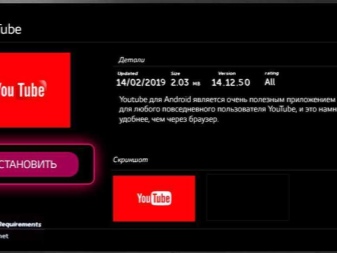
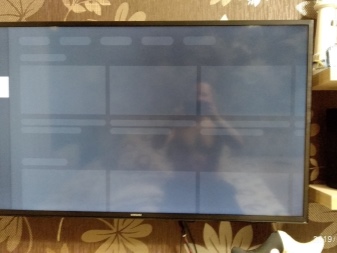
कारण
समस्या को हल करने का सबसे अच्छा तरीका निर्धारित करने के लिए, आपको सभी बाहरी एप्लिकेशन कनेक्शन त्रुटियों का निदान करने की आवश्यकता है। सैमसंग टीवी पर Youtube के काम न करने के सबसे आम कारण हैं:
- सेवा के मानकों को अद्यतन करना और बदलना;
- सिस्टम त्रुटियां;
- साइट की तरफ तकनीकी विफलता;
- इस टीवी मॉडल के लिए समर्थन की समाप्ति;
- कार्यक्रम को हटाना।
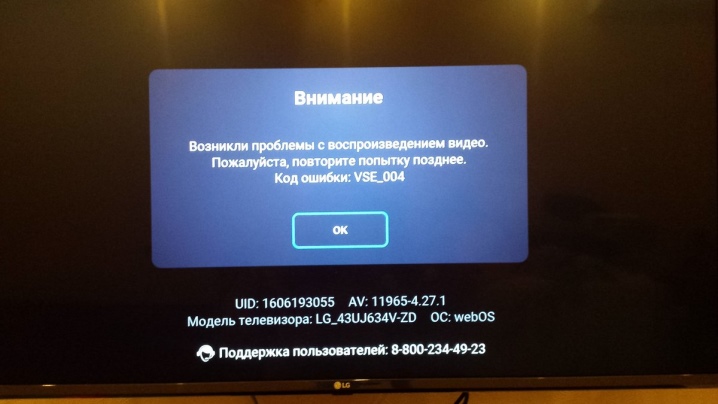
एप्लिकेशन को पुनर्स्थापित किया जा सकता है। यह दो तरह से किया जाता है: टीवी फ़र्मवेयर को अपडेट करना या YouTube का नया संस्करण इंस्टॉल करना। कभी-कभी सेवा पर तकनीकी कार्य के कारण त्रुटियाँ हो जाती हैं। ऐसे में प्रोग्राम कुछ समय बाद अपने आप काम करेगा।
महत्वपूर्ण! 2012 से पहले जारी किए गए मॉडल इस एप्लिकेशन के साथ संगत नहीं हैं।ऐसे मामलों में, अतिरिक्त उपकरण स्थापित करना आवश्यक हो सकता है।

समस्या प्रकार
प्रोग्राम को कैसे ठीक किया जाए यह काफी हद तक इस बात पर निर्भर करता है कि किस प्रकार की समस्या उत्पन्न हुई है। आप सेवा व्यवधानों के मूल कारण का निर्धारण करने के बाद ही पुनर्प्राप्ति विकल्प चुन सकते हैं। आप किसी विज़ार्ड की सहायता के बिना, प्रारंभिक निदान स्वयं कर सकते हैं।
चालू नहीं होता
अगर यूट्यूब सैमसंग ने दिखाना बंद कर दिया है, तो आपको अपना इंटरनेट कनेक्शन जांचना होगा। कभी-कभी साइट पर तकनीकी खराबी के कारण सेवा निलंबित कर दी जाती है। इस मामले में, आपको सिस्टम को रीबूट करने और एप्लिकेशन को पुनर्स्थापित करने की आवश्यकता है।
नया संस्करण स्थापित करने के निर्देश।
- मुख्य Google Play मेनू में "मेरे ऐप्स" अनुभाग चुनें।
- सूची में Youtube खोजें और प्रोग्राम को अनइंस्टॉल करें चुनें।
- नियंत्रण कक्ष पर कार्रवाई की पुष्टि करें।
- पुराने संस्करण को अनइंस्टॉल करने के बाद, आपको नया इंस्टॉल करना होगा। ऐसा करने के लिए, इसे सर्च बार में चुनें। उसके बाद, सूची में अपना टीवी मॉडल ढूंढें और "अपडेट" बटन पर क्लिक करें।
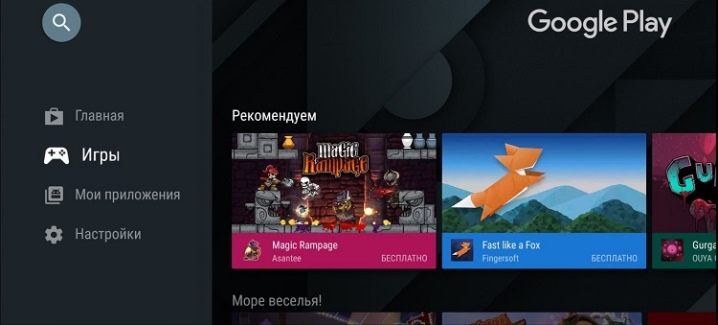
गुम डाउनलोड
यदि प्रोग्राम को लोड करने में विफलता का कारण आपका अपना सॉफ़्टवेयर था, तो आप टीवी की फ़ैक्टरी सेटिंग्स को पुनर्स्थापित कर सकते हैं। अद्यतन प्रक्रिया न केवल Youtube, बल्कि अन्य अनुप्रयोगों के सही संचालन को पुनर्स्थापित कर सकती है।
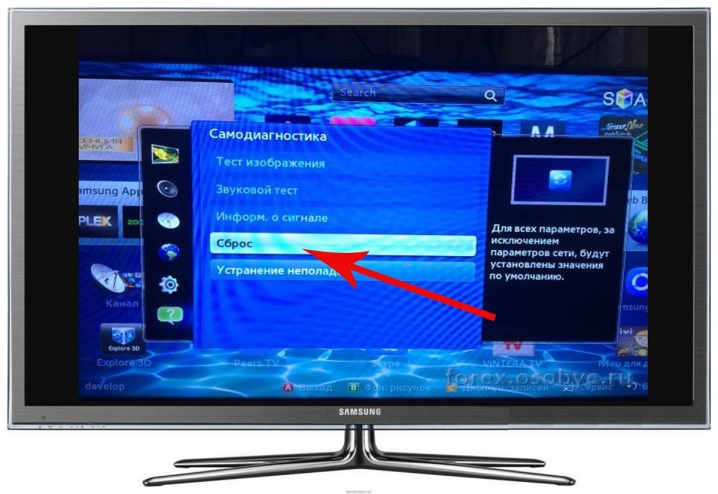
रीसेट
- टीवी से रिमोट कंट्रोल लें और "मेनू" दर्ज करें।
- ट्रांज़िशन के बाद, कस्टम सपोर्ट वाली लाइन चुनें।
- खुलने वाली विंडो में, आपको "सेटिंग्स रीसेट करें" आइकन का चयन करना होगा।
- कृपया ध्यान दें कि सभी सेटिंग्स को रीसेट करने के लिए आपको एक सुरक्षा कोड की आवश्यकता होगी। यदि आपने इसे स्वयं स्थापित नहीं किया है, तो डिफ़ॉल्ट कोड 0000 है। अनुरोध की पुष्टि करें।
- सभी सेटिंग्स अपनी मूल स्थिति में लौटने के बाद, आपको सॉफ़्टवेयर को फिर से अपडेट करना होगा। केवल नवीनतम संस्करण चुनना महत्वपूर्ण है।
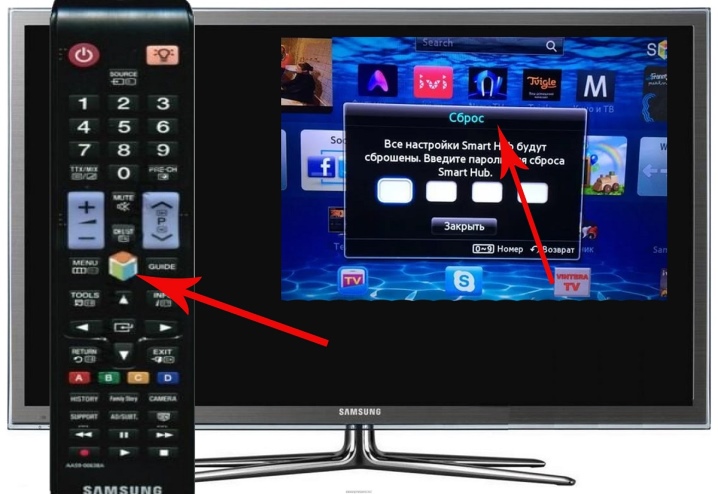
कार्यक्रम शुरू नहीं होने का मुख्य कारण इंटरनेट का उपयोग की कमी है। यदि फर्मवेयर अपडेट मदद नहीं करता है, तो आपको सेवा केंद्र से संपर्क करने की आवश्यकता है।
कभी-कभी टीवी मॉडल ऐप इंस्टॉलेशन का समर्थन नहीं करता है। इस मामले में, आप किसी लोकप्रिय एप्लिकेशन की देखभाल के लिए अंतर्निहित ब्राउज़र का उपयोग कर सकते हैं। यह याद रखना महत्वपूर्ण है कि Youtube के ठीक से काम करने के लिए, ब्राउज़र को Flash और HTML5 चलाना होगा।
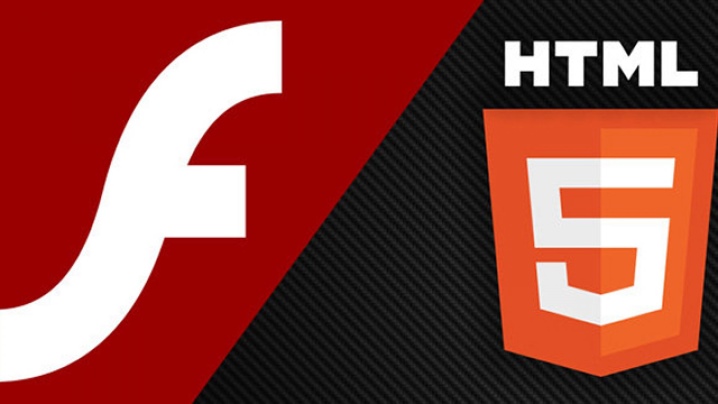
खुला नहीं है
कभी-कभी प्रोसेसर या स्मार्ट टीवी की मेमोरी के अधिभार के कारण सेवा के संचालन में समस्या उत्पन्न होती है। यदि कोई Youtube नहीं है, हालाँकि यह पहले काम करता था, तो आपको टीवी को फिर से बंद और चालू करना होगा।
किसी एप्लिकेशन के गायब होने का एक अन्य सामान्य कारण वायरस की उपस्थिति है। यदि Youtube गायब है, तो अपने इंटरनेट कनेक्शन की गति जांचें। अक्सर, साइट के संचालन में विफलताएं सिग्नल स्तर पर निर्भर करती हैं।

कैसे लौटें?
किसी ऐसे एप्लिकेशन को पुनर्स्थापित करना जो टूलबार से गुम और अनुपलब्ध है, अब संभव नहीं है। आधिकारिक संस्करण को वापस करना संभव नहीं होगा, भले ही आप उपयोगकर्ता सेटिंग्स और फ्लैशिंग के रीसेट का उपयोग करें।
यदि आप इसका एनालॉग स्थापित करते हैं तो प्रोग्राम का उपयोग करने का एक आसान तरीका है। आप इसे इंटरनेट से जुड़े किसी भी उपकरण का उपयोग करके स्वयं कर सकते हैं।
एक समान एप्लिकेशन इंस्टॉल करना:
- प्रोग्राम डाउनलोड करें और अपने टीवी पर इंस्टॉल करें।
- फ़ाइल को अनज़िप करें और फ्लैश ड्राइव में सहेजें। दस्तावेज़ का नाम सेवा के नाम की नकल करना चाहिए।
- बिजली की आपूर्ति से टीवी को डिस्कनेक्ट करें और यूएसबी फ्लैश ड्राइव को कनेक्ट करें।
- टीवी चालू करें, जिसके बाद आपको तुरंत स्मार्ट हब लॉन्च करना होगा।उपलब्ध एप्लिकेशन की सूची में YouTube आइकन दिखाई देना चाहिए।
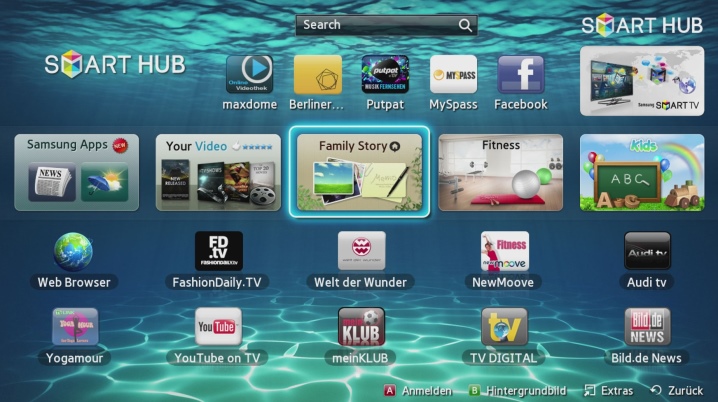
पुराने टीवी के लिए आसान उपाय
- यदि आप अपना फ़ोन या अन्य आधुनिक गैजेट कनेक्ट करते हैं तो आप सामग्री देख सकते हैं। ऐसा करने के लिए, आपको एक प्रोग्राम का उपयोग करने की आवश्यकता है जो आपको दूरस्थ रूप से प्रसारित करने की अनुमति देता है।
- फिर स्टोर से मुफ्त वीडियो टीवी कास्ट ऐप डाउनलोड करें।
- सभी कार्य उपकरण वायरलेस नेटवर्क से जुड़े हैं और एक कनेक्शन स्थापित है। सिग्नल प्रसारण सक्रिय होना चाहिए, जिसके बाद आप सेवा का उपयोग कर सकते हैं।
सबसे अधिक बार, Youtube एप्लिकेशन की अनुपस्थिति या गलत संचालन की समस्याओं को अपने दम पर स्थापित करना आसान होता है। यदि उपरोक्त विधियों में से किसी ने भी समस्या को हल करने में मदद नहीं की, तो मदद के लिए किसी सेवा केंद्र से संपर्क करना सबसे अच्छा होगा।
अगर YouTube ऐप आपके स्मार्ट टीवी पर प्रतिक्रिया नहीं दे रहा है तो क्या करें, नीचे देखें।













टिप्पणी सफलतापूर्वक भेजी गई थी।